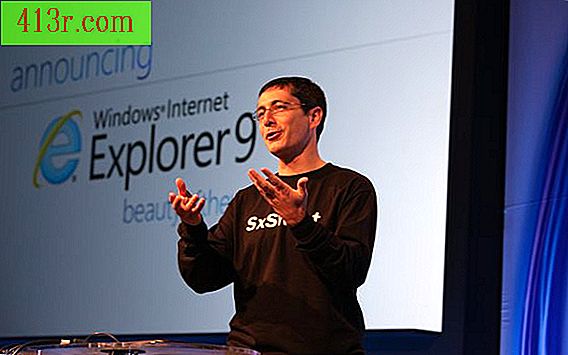Come aggiornare un Cisco 2960 IOS con un cavo console

Passaggio 1
Collegare un'estremità del cavo seriale della console Cisco alla porta seriale a 9 pin sul computer Windows 7. Collegare l'altra estremità del cavo seriale Cisco alla porta della console.
Passaggio 2
Selezionare il pulsante di avvio sul computer Windows 7, quindi selezionare "PC" e quindi andare alla posizione in cui sono memorizzati i file dell'applicazione Hyperterminal. Fare doppio clic sul file "hypertrm.exe". Apparirà il programma "HyperTerminal".
Passaggio 3
Immettere un nome per la connessione nel campo "Nome:", il campo viene visualizzato nella finestra Hyperterminal visualizzata, quindi premere il tasto "Invio". Selezionare "Connetti utilizzando:" e quindi selezionare l'opzione "Porta COM" nell'elenco a discesa, che consente di connettere il computer Windows 7 a Cisco 2960, quindi premere il tasto "Invio".
Passaggio 4
Seleziona l'opzione "Bit per secondo:" dalla casella a discesa, quindi scegli l'opzione "9600" dall'elenco visualizzato. Seleziona l'opzione "controllo del flusso" dal menu a discesa e scegli l'opzione "Nessuno" dalla lista che appare. Tocca il tasto "Invio".
Passaggio 5
Tocca il tasto "Invio" e apparirà il comando dell'interfaccia della riga di comando Cisco (CLI).
Passaggio 6
Immettere il comando "enable" al prompt dei comandi e premere il tasto "Enter". Immettere la password con i privilegi quando richiesto, quindi premere il tasto "Invio".
Passaggio 7
Scrivi "file download-sw / sovrascrivi / ricarica tftp: // IOS-nome-file.tar" al prompt dei comandi, sostituendo "IOS-nome-file.tar" con il nome reale del file immagine IOS. aggiornamento che è memorizzato nella directory principale del servizio TFTP sul computer con Windows 7. Toccare il tasto "Invio" per eseguire il comando. La nuova immagine IOS verrà copiata su Cisco 2960. Dopo che il file immagine IOS è stato trasferito sui router Cisco 2960, lo switch si riavvierà automaticamente e la nuova immagine IOS verrà avviata.